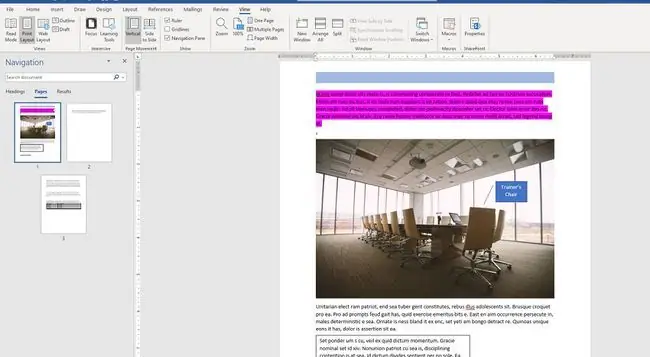- Autora Abigail Brown [email protected].
- Public 2024-01-15 11:22.
- Última modificació 2025-01-24 12:05.
Microsoft Word ofereix diverses maneres de visualitzar un document en què esteu treballant. Cadascun és adequat per a diferents aspectes del treball amb un document, i alguns són més adequats per a documents de diverses pàgines que per a pàgines individuals. Si sempre has treballat a la visualització predeterminada, és possible que trobis altres visualitzacions que et facin més productiu.
Les instruccions d'aquest article s'apliquen a Word per a Microsoft 365, Word 2019, Word 2016, Word 2013 i Word 2010.
Canvia els dissenys
Els documents de Word s'obren al disseny d'impressió de manera predeterminada. Pots seleccionar un disseny alternatiu en qualsevol moment.
-
Vés a la cinta i selecciona la pestanya Vista.

Image -
Al grup Vistes, seleccioneu un dels altres dissenys disponibles per canviar-lo.

Image
Canviar els dissenys amb les icones sota el document
Una altra manera de canviar els dissenys sobre la marxa és utilitzar els botons de la part inferior de la finestra del document de Word. La icona de disseny actual es ress alta. Per canviar a un disseny diferent, seleccioneu la icona corresponent.
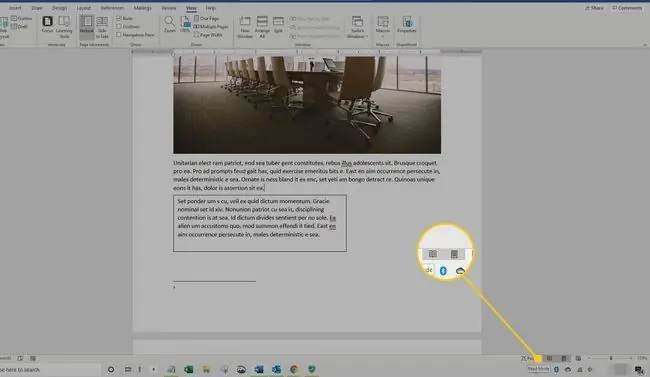
Opcions de disseny de paraules
Les versions actuals de Word ofereixen les opcions de disseny següents:
- Disposició d'impressió és el disseny predeterminat i el que veus amb més freqüència.
- Disseny web és adequat si esteu dissenyant una pàgina web a Word. La visualització de disseny web mostra com es veurà el document com a pàgina web.
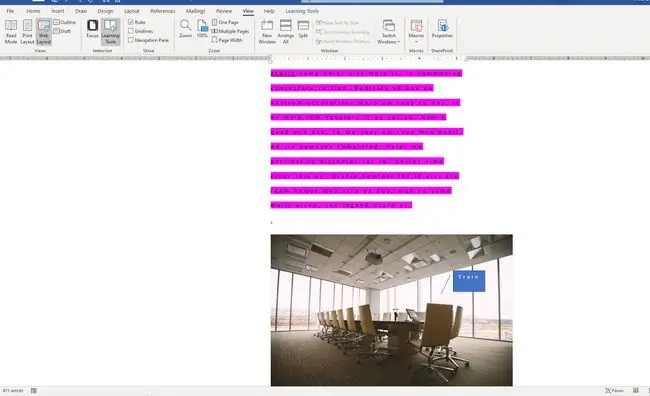
- Outline genera una versió d'esquema del contingut del document. Podeu controlar el nombre de nivells que es mostren i si el text té format. Utilitzeu la vista Esquema per organitzar i navegar per un document extens.
- Esborrany només mostra text bàsic sense cap format ni gràfics. És l'equivalent de Word a un editor de text sense format.
La visualització
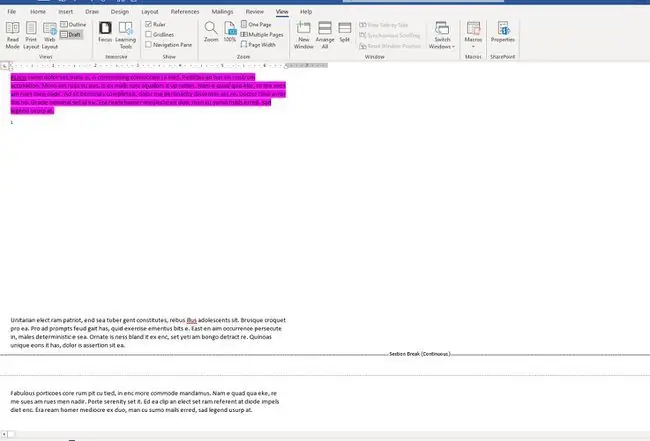
- Mode de lectura amaga les eines d'escriptura i els menús, deixant més espai per a les pàgines del document.
- Mode d'enfocament és una vista simplificada del document sense cap distracció i està disponible a Microsoft 365. Si necessiteu la cinta, moveu el ratolí a la part superior de la pantalla i la cinta es desplegarà.
Altres maneres de canviar com es mostra la paraula
També a la pestanya Visualització hi ha altres maneres de controlar com es veu un document de Word a la pantalla.
- Zoom obre un quadre de diàleg que podeu utilitzar per especificar el percentatge de zoom que voleu. Trieu entre les opcions proporcionades per Word o introduïu el percentatge que vulgueu.
- Ampliar fins al 100% retorna instantàniament el document al 100% de la mida.
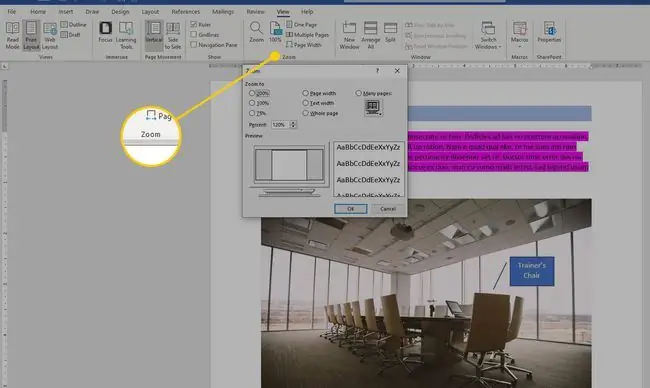
Una pàgina o Múltiples pàgines canvia la vista de manera que es mostri una pàgina del document a la pantalla o les miniatures de diverses pàgines es mostra a la pantalla.
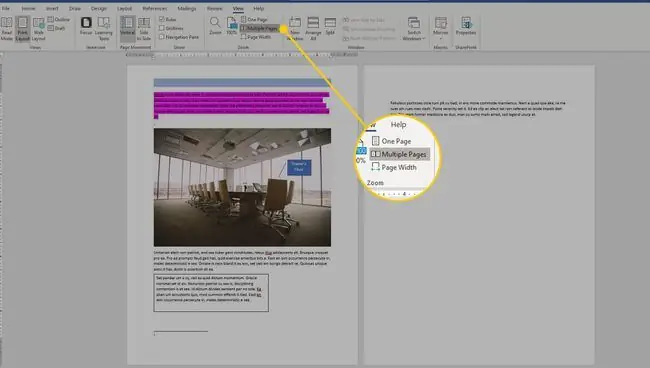
- Amplada de la pàgina amplia l'amplada del document de treball a la mida de la pantalla, normalment només mostra la part superior del document.
- Regla i Línies de quadrícula faciliten mesurar la distància i els objectes en un document i alinear els objectes a la pàgina.
- Tauler de navegació afegeix una columna a l'esquerra del document que conté miniatures per a cada pàgina. És útil per navegar pels documents que tenen més d'una pàgina.